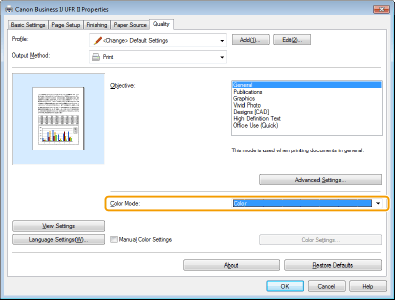Результати друку незадовільні
На результати друку може впливати бруд усередині апарата. Спочатку проведіть очищення та обслуговування апарата. Регулярне очищення


Роздруківки бліді/кольори виглядають інакше/поява білих смуг (ліній)

 Чи перевірили ви папір і якість друку?
Чи перевірили ви папір і якість друку?
Перевірте, чи параметри на панелі керування апарата або у драйвері принтера відповідають формату й типу паперу та якості друку, які потрібно використовувати.
Установлення формату та типу паперу
Друк
Драйвери
Установлення формату та типу паперу
Друк
Драйвери
 Чи перевірили ви, чи не забилася друкуюча голівка?
Чи перевірили ви, чи не забилася друкуюча голівка?
Роздрукуйте зразок для перевірки сопел і виконайте очищення друкуючої голівки тощо за необхідності.
Очищення друкуючої голівки
Очищення друкуючої голівки
Якщо білі смуги знову з’являться через деякий час після очищення друкуючої голівки, відрегулюйте інтервал обслуговування.
<Adjusting Maintenance Interval>
<Adjusting Maintenance Interval>
Якщо білі смуги не зникли навіть після очищення друкуючої голівки, виконайте виправлення білих смуг.
<White Streak Correction>
<White Streak Correction>
 Чи виконано корекцію кольору (Усі типи паперу)?
Чи виконано корекцію кольору (Усі типи паперу)?
Виконайте корекцію кольору (Усі типи паперу).
Корекція кольорів
Корекція кольорів для всіх типів паперу
Корекція кольорів
Корекція кольорів для всіх типів паперу
 Чи виконано корекцію кольору (Один тип паперу)?
Чи виконано корекцію кольору (Один тип паперу)?
Якщо наведені вище кроки не вирішили проблему, виконайте корекцію кольору (Один тип паперу).
Корекція кольорів
Корекція кольорів для кожного типу паперу
Корекція кольорів
Корекція кольорів для кожного типу паперу

Нерівномірність кольору або кольорові смуги

 Чи перевірили ви папір і якість друку?
Чи перевірили ви папір і якість друку?
Перевірте, чи параметри на панелі керування апарата або у драйвері принтера відповідають формату й типу паперу та якості друку, які потрібно використовувати.
Установлення формату та типу паперу
Друк
Драйвери
Установлення формату та типу паперу
Друк
Драйвери
 Чи виконано діагностику друкуючої голівки?
Чи виконано діагностику друкуючої голівки?
Виконайте діагностику друкуючої голівки.
Діагностика друкуючої голівки
Діагностика друкуючої голівки
 Чи виконано корекцію кольору (Один тип паперу)?
Чи виконано корекцію кольору (Один тип паперу)?
Якщо наведені вище кроки не вирішили проблему, виконайте корекцію кольору (Один тип паперу).
Корекція кольорів
Корекція кольорів для кожного типу паперу
Корекція кольорів
Корекція кольорів для кожного типу паперу

Невідповідність кольорів

 Чи перевірили ви папір і якість друку?
Чи перевірили ви папір і якість друку?
Перевірте, чи параметри на панелі керування апарата або у драйвері принтера відповідають формату й типу паперу та якості друку, які потрібно використовувати.
Установлення формату та типу паперу
Друк
Драйвери
Установлення формату та типу паперу
Друк
Драйвери
 Чи виконано регулювання положення друкуючої голівки?
Чи виконано регулювання положення друкуючої голівки?
Відрегулюйте положення друкуючої голівки, щоб виправити невідповідність кольорів тощо.
Вирівнювання друкуючої голівки
Вирівнювання друкуючої голівки

Копії друкуються неналежним чином

 Чи оригінал правильно розміщено на склі експонування?
Чи оригінал правильно розміщено на склі експонування?
 Чи копіюється оригінал, надрукований на апараті?
Чи копіюється оригінал, надрукований на апараті?
У разі копіювання оригіналу, надрукованого на апараті, друк може бути неналежної якості залежно від оригінального фото чи документа.
Друкуйте безпосередньо з апарата або ПК, якщо друк із ПК можливий.
Друк
Друкуйте безпосередньо з апарата або ПК, якщо друк із ПК можливий.
Друк
 Чи брудна область сканування пристрою подавання документів?
Чи брудна область сканування пристрою подавання документів?
Очистьте область сканування пристрою подавання документів.
Очищення скла експонування
Очищення пристрою подавання
Очищення скла експонування
Очищення пристрою подавання

Не вдається скопіювати чорний або майже чорний текст при кольоровому копіюванні

 Чи виконано налаштування кольорів тексту для кольорових копій?
Чи виконано налаштування кольорів тексту для кольорових копій?
Виконайте налаштування кольорів тексту, якщо не вдається скопіювати чорний або майже чорний текст належним чином при кольоровому копіюванні.
Налаштування значень відтворюваності кольорів тексту на кольорових документах
Налаштування значень відтворюваності кольорів тексту на кольорових документах

Брудні відбитки на краях роздруківки

 Чи використовується належний папір?
Чи використовується належний папір?
Перегляньте підтримувані типи паперу та замініть на потрібний. Також правильно встановіть формат і тип паперу.
Доступний папір
Завантаження паперу
Установлення формату та типу паперу
Доступний папір
Завантаження паперу
Установлення формату та типу паперу
 Чи папір скручений або загнутий?
Чи папір скручений або загнутий?
Замініть його на відповідний нескручений і незагнутий папір.
Завантаження паперу
Завантаження паперу
 Чи використовується товстий папір за рамками технічних характеристик апарата або папір, який легко скручується чи мнеться при поглинанні чорнила?
Чи використовується товстий папір за рамками технічних характеристик апарата або папір, який легко скручується чи мнеться при поглинанні чорнила?
Перегляньте підтримувані типи паперу та замініть на потрібний. Також правильно встановіть формат і тип паперу.
Доступний папір
Завантаження паперу
Доступний папір
Завантаження паперу
 Чи не забруднено шлях паперу?
Чи не забруднено шлях паперу?
Очистьте шлях паперу.
Очищення шляху паперу
Очищення шляху паперу
 Валик подавання паперу брудний?
Валик подавання паперу брудний?
Очистьте валик подавання паперу всередині апарата.
Очищення валика подавання паперу
Очищення валика подавання паперу

Брудні відбитки на стороні для друку

 Чи перевірили ви папір і якість друку?
Чи перевірили ви папір і якість друку?
Перевірте, чи параметри на панелі керування апарата або у драйвері принтера відповідають формату й типу паперу та якості друку, які потрібно використовувати.
Установлення формату та типу паперу
Друк
Драйвери
Установлення формату та типу паперу
Друк
Драйвери
 Чи папір скручений або загнутий?
Чи папір скручений або загнутий?
Замініть його на відповідний нескручений і незагнутий папір.
Завантаження паперу
Завантаження паперу
 Чи папір треться?
Чи папір треться?
Збільште проміжок між папером і друкуючою голівкою.
Захист від тертя
Захист від тертя
 Чи брудна область сканування пристрою подавання документів?
Чи брудна область сканування пристрою подавання документів?
Очистьте область сканування пристрою подавання документів.
Очищення скла експонування
Очищення пристрою подавання
Очищення скла експонування
Очищення пристрою подавання
 Чи не забруднено внутрішню частину апарата?
Чи не забруднено внутрішню частину апарата?
Очистьте внутрішню частину апарата.
Очищення внутрішньої частини апарата
Очищення внутрішньої частини апарата
 Чи встановлено відповідний час очікування на висихання чорнила?
Чи встановлено відповідний час очікування на висихання чорнила?
Спробуйте встановити довший час очікування на висихання чорнила.
Настроювання насиченості та часу висихання чорнила
Настроювання насиченості та часу висихання чорнила
 Чи використовується папір, що погано сохне?
Чи використовується папір, що погано сохне?
Перевірте, чи використовується правильний папір, і замініть на потрібний.
Доступний папір
Завантаження паперу
Доступний папір
Завантаження паперу
Спробуйте друкувати з нижчою насиченістю.
<Density/Drying Time Adjustment>
<Density/Drying Time Adjustment>

Брудні відбитки на оригіналах

 Чи брудна область сканування пристрою подавання документів?
Чи брудна область сканування пристрою подавання документів?
Очистьте область сканування пристрою подавання документів.
Очищення скла експонування
Очищення пристрою подавання
Очищення скла експонування
Очищення пристрою подавання

Брудні відбитки на задній стороні паперу

 Можливо, завантажено папір меншого формату, ніж дані друку?
Можливо, завантажено папір меншого формату, ніж дані друку?
Переконайтеся, що формат паперу відповідає формату даних друку.
Установлення формату та типу паперу
Установлення формату та типу паперу
 Чи перевірили ви папір і якість друку?
Чи перевірили ви папір і якість друку?
Перевірте, чи параметри на панелі керування апарата або у драйвері принтера відповідають формату й типу паперу та якості друку, які потрібно використовувати.
Установлення формату та типу паперу
Друк
Драйвери
Установлення формату та типу паперу
Друк
Драйвери
 Чи безпосередньо перед цим виконувався друк на папері меншого формату?
Чи безпосередньо перед цим виконувався друк на папері меншого формату?
Інколи чорнило потрапляє на шлях паперу або в області сенсорів під час друку на папері малого формату. Очистьте шлях паперу та області сенсорів.
Очищення шляху паперу
Очищення області сенсора
Очищення шляху паперу
Очищення області сенсора

Поява на задній стороні роздруківки чорнильних плям із наступної роздруківки

 Чи настроєно насиченість або час висихання чорнила?
Чи настроєно насиченість або час висихання чорнила?
Якщо на задній стороні роздруківки з'являються чорнильні плями з наступної роздруківки, настроювання насиченості друку та часу висихання може вирішити проблему.
Настроювання насиченості та часу висихання чорнила
Настроювання насиченості та часу висихання чорнила

Просвічування зображень

 Чи відповідна насиченість фону?
Чи відповідна насиченість фону?
Якщо оригінали просвічуються, настройте насиченість фону для належного друку.
Основні операції копіювання
Основні способи надсилання факсів
Налаштування насиченості
Основні операції копіювання
Основні способи надсилання факсів
Налаштування насиченості

Частина сторінки не друкується

 Чи друк даних здійснюється без полів?
Чи друк даних здійснюється без полів?
Так може статися, якщо у драйвері принтера встановлено друк без полів. Область, на якій можна виконати друк на цьому апараті, – область без 4 мм (0,16 дюйма) по краях паперу (для конвертів – 10 мм (0,39 дюйма) зверху та знизу). Переконайтеся в наявності полів навколо документа, який потрібно надрукувати.
Вкладка [Finishing] [Advanced Settings]
[Advanced Settings]  [Expand Print Region and Print]
[Expand Print Region and Print]  [Off]
[Off]
Драйвери
Вкладка [Finishing]
 [Advanced Settings]
[Advanced Settings]  [Expand Print Region and Print]
[Expand Print Region and Print]  [Off]
[Off]Драйвери
 Чи напрямні паперу встановлено точно за його краями?
Чи напрямні паперу встановлено точно за його краями?
Якщо напрямні паперу встановлено надто вільно чи надто щільно, частину документа може бути не надруковано.
Завантаження паперу
Завантаження паперу
 Чи перевірили ви формат паперу?
Чи перевірили ви формат паперу?
Перевірте, чи параметри на панелі керування апарата або у драйвері принтера відповідають формату паперу, який потрібно використовувати.

Сторінки не друкуються на потрібній стороні/у потрібному напрямку

 Чи папір завантажено у протилежному напрямку?
Чи папір завантажено у протилежному напрямку?
Перевірте напрямок і передню та задню сторони завантаженого паперу. Якщо папір завантажено в протилежному напрямку, перезавантажте його.
Завантаження паперу
Завантаження паперу

Сторінки не друкуються за заданим розміром

 Чи відрізняються формати оригіналу й завантаженого паперу?
Чи відрізняються формати оригіналу й завантаженого паперу?
Замініть завантажений папір на папір необхідного для друку формату.
Установіть значення [Output Size] у драйвері принтера відповідно до формату паперу, на якому виконуватиметься друк.
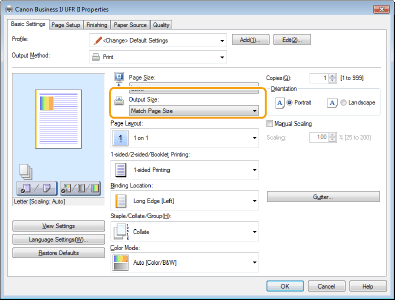
Драйвери
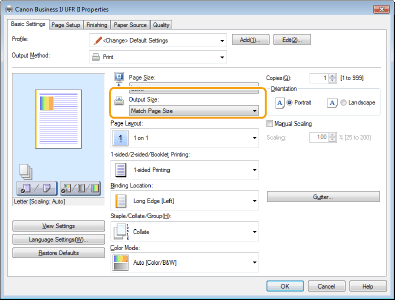
Драйвери

Орієнтація передньої та задньої сторін не збігаються для двостороннього друку

 Чи правильно встановлено параметр двостороннього друку?
Чи правильно встановлено параметр двостороннього друку?
Перевірте параметри друку за допомогою наведеної нижче процедури.
1 На екрані параметрів друку в програмі виберіть напрямок оригіналу.
2 На екрані [Basic Settings] драйвера встановіть для параметра [Orientation] такий самий напрямок, що й на кроці 1.
3 Під час перевірки зображення друку встановіть [Page Layout: <Value>] [Page Order]
[Page Order]  [1-sided/2-sided/Booklet Printing]
[1-sided/2-sided/Booklet Printing]  [Binding Location: <Value>].
[Binding Location: <Value>].
Драйвери
1 На екрані параметрів друку в програмі виберіть напрямок оригіналу.
2 На екрані [Basic Settings] драйвера встановіть для параметра [Orientation] такий самий напрямок, що й на кроці 1.
3 Під час перевірки зображення друку встановіть [Page Layout: <Value>]
 [Page Order]
[Page Order]  [1-sided/2-sided/Booklet Printing]
[1-sided/2-sided/Booklet Printing]  [Binding Location: <Value>].
[Binding Location: <Value>].Драйвери

Лінії відсутні або не друкуються

 Чи вказано макет сторінки: «Декілька документів на 1 аркуші»?
Чи вказано макет сторінки: «Декілька документів на 1 аркуші»?
 Чи вказано для ширини проміжку значення [Gutter: <Value>]?
Чи вказано для ширини проміжку значення [Gutter: <Value>]?
Тонкі лінії можуть не друкуватися. Спробуйте встановити товстіші лінії.
Спробуйте змінити параметри одним із зазначених нижче способів.
- Змініть наведені нижче параметри в драйвері принтера.
Вкладка [Quality]  [Advanced Settings]
[Advanced Settings]  [Increase Line Density]
[Increase Line Density]  [On]
[On]
Вкладка [Quality] [Advanced Settings]
[Advanced Settings]  [Sharpen Text]
[Sharpen Text]  [Off]
[Off]
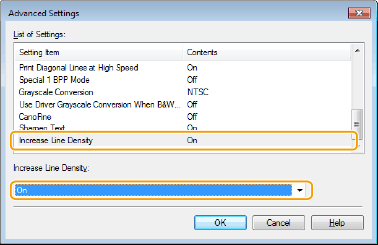
Драйвери
 [Advanced Settings]
[Advanced Settings]  [Increase Line Density]
[Increase Line Density]  [On]
[On]Вкладка [Quality]
 [Advanced Settings]
[Advanced Settings]  [Sharpen Text]
[Sharpen Text]  [Off]
[Off]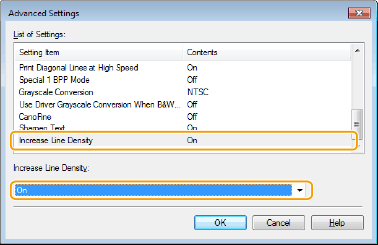
Драйвери
- Змініть наведені нижче параметри на панелі керування.
Виберіть елементи <Menu> <Function Settings>
<Function Settings> <Printer>
<Printer> <Printer Settings>
<Printer Settings> <Print Quality>
<Print Quality> <Increase Line Density>
<Increase Line Density> <On>
<On>
 <Function Settings>
<Function Settings> <Printer>
<Printer> <Printer Settings>
<Printer Settings> <Print Quality>
<Print Quality> <Increase Line Density>
<Increase Line Density> <On>
<On>Виберіть елементи <Menu> <Function Settings>
<Function Settings> <Printer>
<Printer> <Printer Settings>
<Printer Settings> <Print Quality>
<Print Quality> <Sharpen Text>
<Sharpen Text> <Off>
<Off>
 <Function Settings>
<Function Settings> <Printer>
<Printer> <Printer Settings>
<Printer Settings> <Print Quality>
<Print Quality> <Sharpen Text>
<Sharpen Text> <Off>
<Off>
Роздруківки виходять чорно-білими

 Чи для параметра [Color Mode] встановлено значення [Black and White] у драйвері принтера Windows?
Чи для параметра [Color Mode] встановлено значення [Black and White] у драйвері принтера Windows?

Зображення друкуються під натиском або за межами області друку

 Чи настроєно поля?
Чи настроєно поля?
Якщо зображення друкуються під нахилом або за межами області друку, настройте поля.
Регулювання полів
Регулювання полів

Білий текст і білі лінії на чорному або кольоровому фоні часто заповнюються

 Спробуйте змінити параметри одним із зазначених нижче способів.
Спробуйте змінити параметри одним із зазначених нижче способів.
Змініть наведені нижче параметри в драйвері принтера
Виберіть вкладку [Quality] [Advanced Settings]
[Advanced Settings] [Sharpen Text]
[Sharpen Text] [On]
[On]
Виберіть вкладку [Quality]
 [Advanced Settings]
[Advanced Settings] [Sharpen Text]
[Sharpen Text] [On]
[On]Змініть наведені нижче параметри на панелі керування.
Виберіть елементи <Menu> <Function Settings>
<Function Settings> <Printer>
<Printer> <Printer Settings>
<Printer Settings> <Print Quality>
<Print Quality> <Sharpen Text>
<Sharpen Text> <On>
<On>
Виберіть елементи <Menu>
 <Function Settings>
<Function Settings> <Printer>
<Printer> <Printer Settings>
<Printer Settings> <Print Quality>
<Print Quality> <Sharpen Text>
<Sharpen Text> <On>
<On>